現在,您可能已經習慣了 3D 列印社群中隨處可見的華麗、精細、雕塑般的模型。各類別中都不乏藝術和創意設計。您幾乎可以找到任何東西,從 D&D 雕像和微型模型到美觀的裝飾品和實用的設計,讓您的生活更加輕鬆。
但是您可能還沒有了解使用 3D 列印來放大普通 2D 圖像之美的藝術,這就是 HueForge 的作用所在。這款功能強大的軟體可以將幾乎任何 3D 列印機變成多色列印強機——我們將在這裡引導您完成整個過程!
在本文中,我們將討論 HueForge 是,在開始之前您可能需要記住一些事情,如何將程式添加到您的設定中,如何建立列印,我們將透過一些提示和技巧來總結。準備好為您的印刷品添加深度和色彩了嗎?
什麼是 HueForge?
簡單來說,HueForge 無需使用多色印表機或設定即可將 2D 影像轉換為多色 3D 列印物件。如何在不擠壓多種顏色的情況下創建顏色複雜性?透過將不同顏色的燈絲層堆疊在一起。由於燈絲固有的半透明性,堆疊的層組合起來,在光線穿過的地方形成不同的漸變和混合。在這堆疊之中,神奇的幻象便成形了。
HueForge 計算出產生正確顏色漸變所需的精確厚度和混合,並確保所有內容無縫融合以形成詳細的圖像。結果是 3D 列印物件看起來比 2D 列印物件複雜且精緻得多,而且無需熔化和混合長絲(並且需要可以執行此操作的設定)。
當然,它從 2D 圖形開始。該軟體將其轉換為黑白影像,以幫助其更好地區分明暗區域。由於燈絲的透明度,如果增加層高,它會使該層變暗(如果減少層高,則反之亦然)。此外,您可以指定想要使用的顏色,HueForge 將計算如何混合它們以獲得最佳效果。
然後,軟體會產生一個包含顏色變化和燈絲交換說明的文字檔案。這允許印表機暫停並提示您在適當的層更換燈絲,以確保最終的列印效果符合預期。
開始之前
雖然 HueForge 幾乎可以與任何 3D印表機,有幾個重要的先決條件要注意:
- 燈絲更換能力: 你的 3D 列印機需要能夠暫停,以便你可以更改 細絲。大多數具有耗材耗盡感測器的印表機都已設定好這一點。但必須符合Hueforge設計導出的模型的層高,一般層高為0.08,低於0.1mm的層高,如果要打印最精細的彩色繪畫,使用 0.2mm噴嘴 是最好的選擇,但是時間會長很多。(如何在SV07/SV07PLUS上新增M600指令?)
- 切片器存取: 您需要能夠修改基本的切片器設定。
- 燈絲特性: HueForge 擁有大量的燈絲庫供您選擇,但您也可以透過簡單的校準列印添加自己的燈絲。確保您的材料與程序中包含的材料相匹配以獲得最佳效果。
入門
切片
- 從設定中,確保未啟用任何支援並且填充設定為 100%。
- 對 STL 進行切片。同樣,由於設置的原因,這可能需要幾分鐘。
手動更換燈絲
- 根據切片機的不同,以下步驟可能會略有不同。但如果你在奧克拉…
2.右鍵點選‘+’,選擇“新增自訂G代碼”,輸入“M600"。
從黑色開始
在第 9 層交換為紅色
將第 15 層交換為白色
| | | |
3.切片模型。
一旦您切好最終模型並將其發送到印表機,請務必待命進行必要的手動更換燈絲,以免列印冷卻過度。因為不會有自動清除,所以您可能需要擠出更多的長絲以確認先前的顏色已從噴嘴中完全去除。
<模型@8ight_1804927 >
注意
一般建議避免組合不同的燈絲,例如 解放軍 和 聚對苯二甲酸乙二酯因為這可能會因為它們的熔點和性質不同而造成問題。每次列印堅持使用一種燈絲類型,並在切換燈絲時徹底清潔噴嘴,將幫助您獲得最佳效果。為了列印出顏色漸層的細節,Hueforge Design 匯出的模型對層高的要求非常低,甚至低於 0.1 mm。不要猶豫,快來感受一下屬於你自己的色調熔爐吧!


















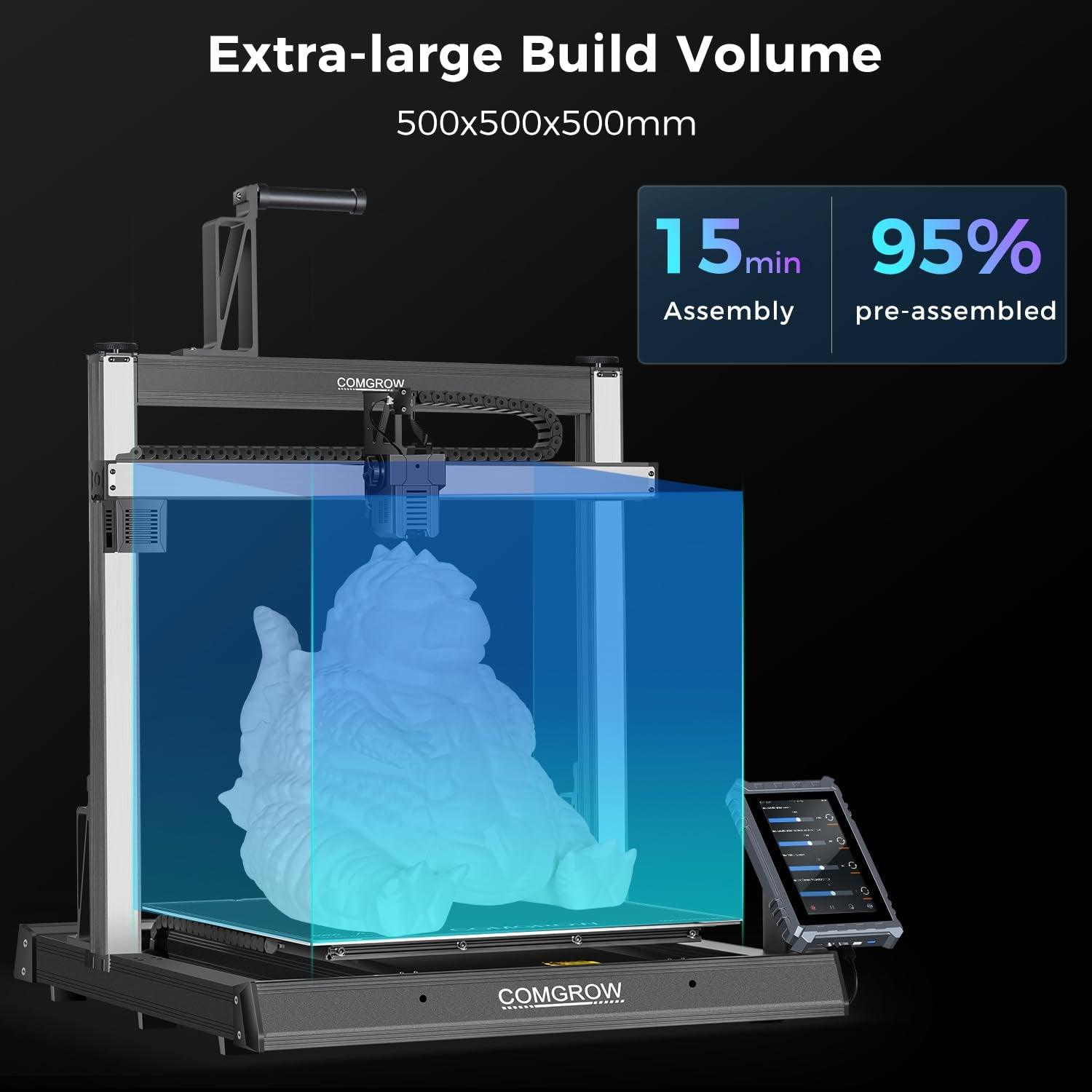
留言
所有留言在發布前都會經過審核。
此網站已受到 hCaptcha 保護,且適用 hCaptcha 隱私政策以及服務條款。